一、调整tomcat参数
1、禁用APJ服务
①、修改conf目录下的service.xml文件
#关闭服务 ./shutdown.sh #切换到conf目录 cd ../conf/
#编辑server.xml文件
vi server.xml

启动服务:
#切换目录
cd ../bin
#启动服务
./startup.sh
②、再次运行查看报告
禁用前:

禁用后:

可以看到,禁用AJP服务后,吞吐量有所提升;
当然了,测试不一定准确,需要多几次测试才能看出是否有所提升;
2、设置线程池
通过设置线程池,调整线程池相关的参数进行测试tomcat的性能。
①、最大线程数为500,初始为50
#关闭服务
./shutdown.sh
#切换到conf目录
cd ../conf/
#编辑server.xml文件 vi server.xml
修改内容:
<Executor name="tomcatThreadPool" namePrefix="catalina-exec-" maxThreads="500" minSpareThreads="50" prestartminSpareThreads="true"/>
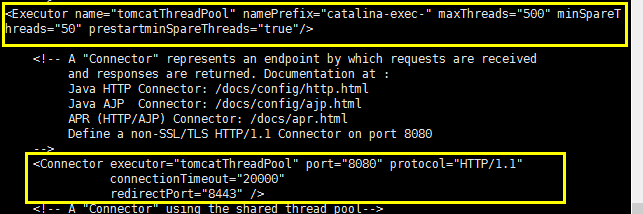
启动服务:
#切换目录 cd ../bin #启动服务 ./startup.sh
②、再次运行查看报告
修改前:

修改后:

可以看到,性能有所提升
③、最大线程数为1000,初始为200
#关闭服务 ./shutdown.sh #切换到conf目录 cd ../conf/
#编辑server.xml文件 vi server.xml
修改内容:
<Executor name="tomcatThreadPool" namePrefix="catalina-exec-" maxThreads="1000" minSpareThreads="200" prestartminSpareThreads="true"/>
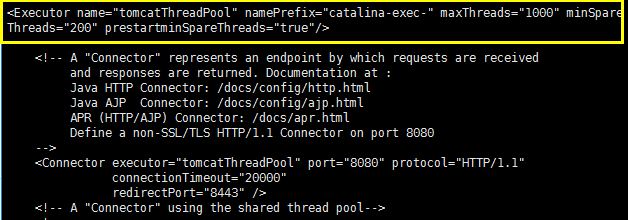
启动服务:
#切换目录
cd ../bin
#启动服务
./startup.sh
④、再次运行查看报告
修改前:

修改后:

可以看到,性能有所提升,但是单纯靠提升线程数量是不能一直得到性能提升的
⑤、设置最大等待队列数
#关闭服务 ./shutdown.sh #切换到conf目录 cd ../conf/
#编辑server.xml文件 vi server.xml
修改内容:
<Executor name="tomcatThreadPool" namePrefix="catalina-exec-" maxThreads="1000" minSpareThreads="200" prestartminSpareThreads="true"
maxQueueSize="100"/>
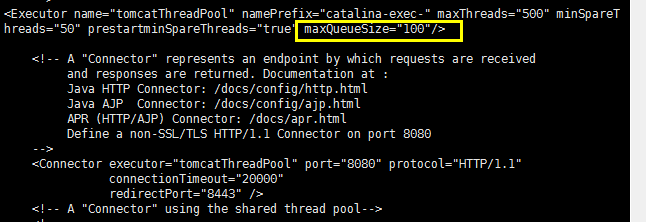
启动服务:
#切换目录 cd ../bin #启动服务 ./startup.sh
⑥、再次运行查看报告
修改前:

修改后:

结论:响应时间、吞吐量这2个指标需要找到平衡才能达到更好的性能。
2、设置nio2的运行模式
#关闭服务 ./shutdown.sh #切换到conf目录 cd ../conf/
#编辑server.xml文件 vi server.xml
修改内容:
<Connector executor="tomcatThreadPool" port="8080" protocol="org.apache.coyote.http11.Http11Nio2Protocol" connectionTimeout="20000" redirectPort="8443" />

启动服务:
#切换目录 cd ../bin #启动服务 ./startup.sh
再次运行查看报告 :

可以看到,平均响应时间有缩短,吞吐量有提升,可以得出结论:nio2的性能要高于nio。
二、调整JVM参数
测试通过jvm参数进行优化,为了测试一致性,依然将最大线程数设置为500,启用nio2运行模式。
1、设置并行垃圾回收器
#关闭服务 ./shutdown.sh #修改文件 vi catalina.sh
修改的内容:
JAVA_OPTS="-XX:+UseParallelGC -XX:+UseParallelOldGC -Xms64m -Xmx512m -XX:+PrintGCDetails
-XX:+PrintGCTimeStamps -XX:+PrintGCDateStamps -XX:+PrintHeapAtGC -Xloggc:../logs/gc.log"

启动服务:
./startup.sh
再次运行查看报告 :

2、查看gc日志文件
将gc.log文件上传到gceasy.io查看gc中是否存在问题
问题一:
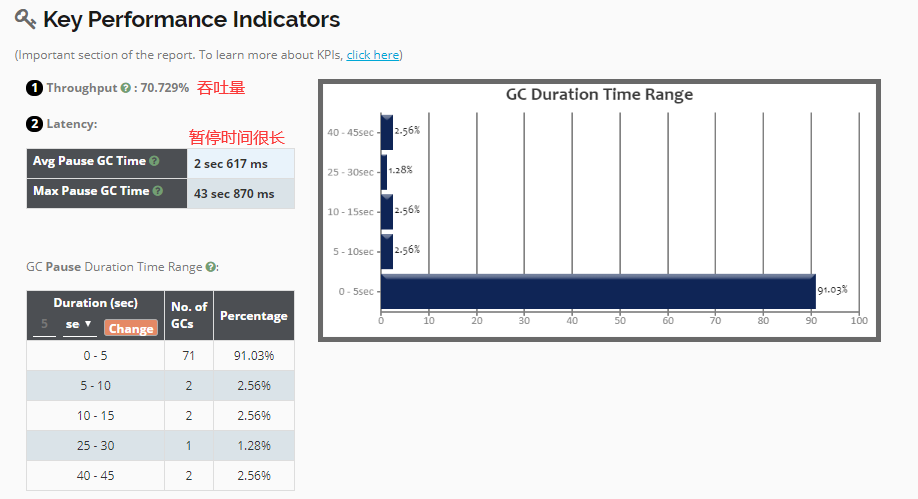
在关键指标中可以看出,吞吐量表现不错,但是gc时,线程的暂停时间稍有点长。
问题二:
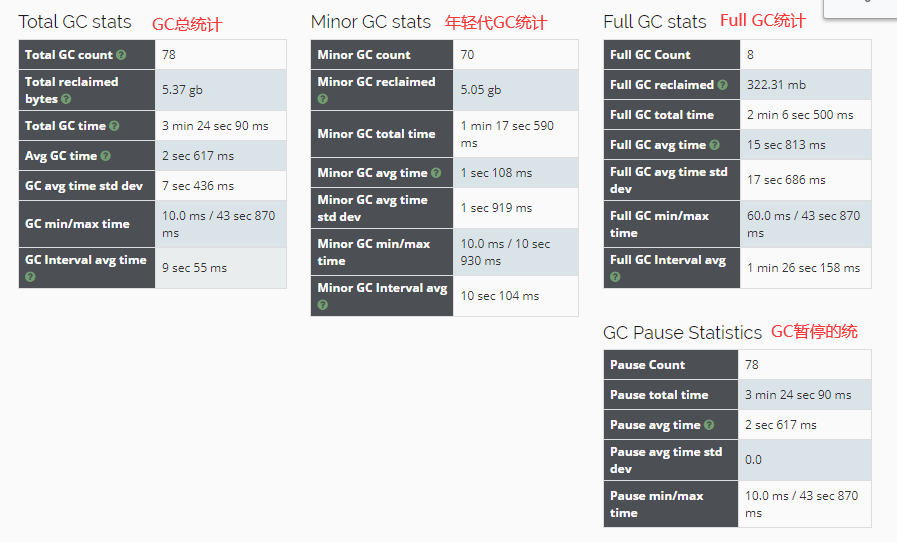
通过GC的统计可以看出:
年轻代的gc有70次,次数稍有多,说明年轻代设置的大小不合适需要调整
FullGC有8次,说明堆内存的大小不合适,需要调整
问题三:
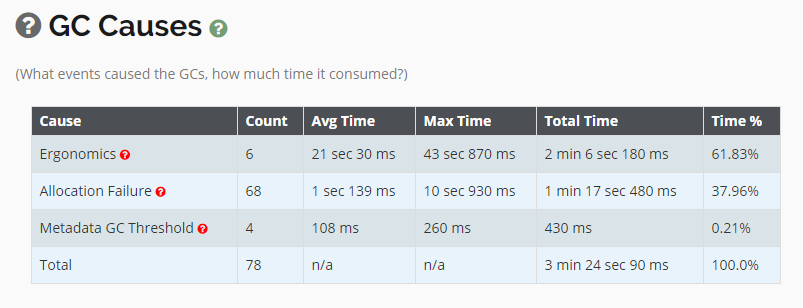
从GC原因的可以看出,年轻代大小设置不合理,导致了多次GC。
3、调整年轻代大小
#关闭服务
./shutdown.sh
#修改文件
vi catalina.sh
修改的内容:
JAVA_OPTS="-XX:+UseParallelGC -XX:+UseParallelOldGC -Xms128m -Xmx1024m -XX:NewSize=64m -XX:MaxNewSize=256m
-XX:+PrintGCDetails -XX:+PrintGCTimeStamps -XX:+PrintGCDateStamps -XX:+PrintHeapAtGC -Xloggc:../logs/gc.log"

将初始堆大小设置为128m,最大为1024m
初始年轻代大小64m,年轻代最大256m
启动服务:
./startup.sh
再次运行查看报告 :

查看GC报告:
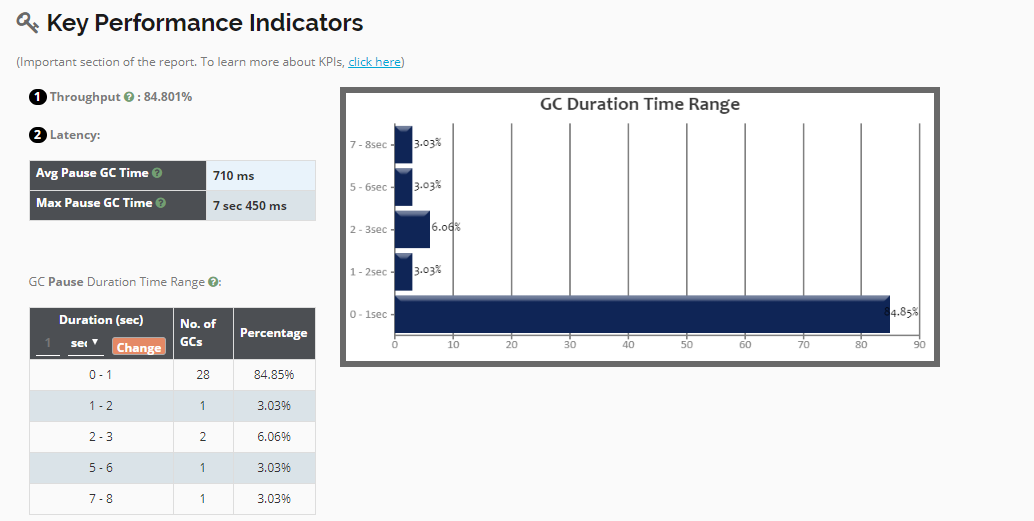
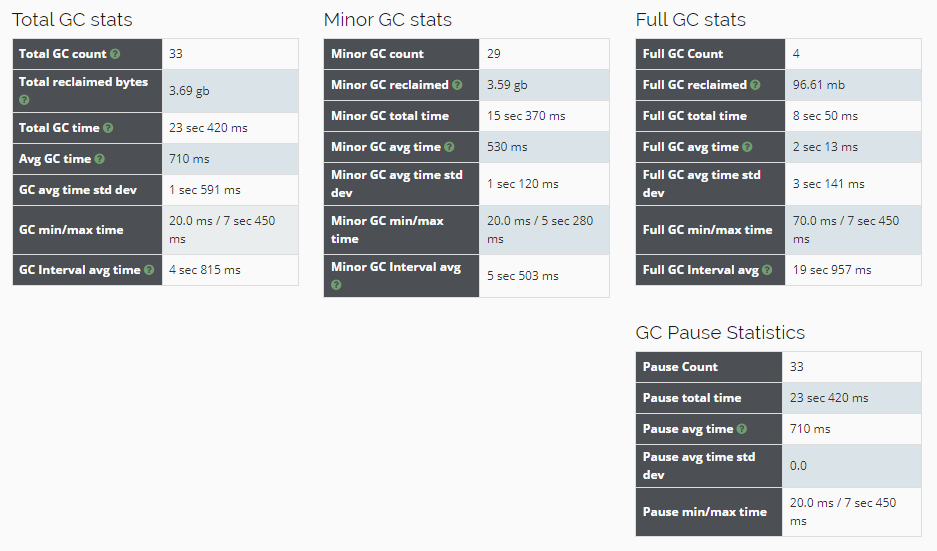
可以看到,GC次数明显减少,说明调整有效
4、设置G1垃圾回收器
#关闭服务
./shutdown.sh
#修改文件
vi catalina.sh
修改的内容:
JAVA_OPTS="-XX:+UseG1GC -XX:MaxGCPauseMillis=100 -Xms128m -Xmx1024m -XX:+PrintGCDetails
-XX:+PrintGCTimeStamps -XX:+PrintGCDateStamps -XX:+PrintHeapAtGC -Xloggc:../logs/gc.log"

启动服务:
./startup.sh
再次运行查看报告 :

查看GC报告:
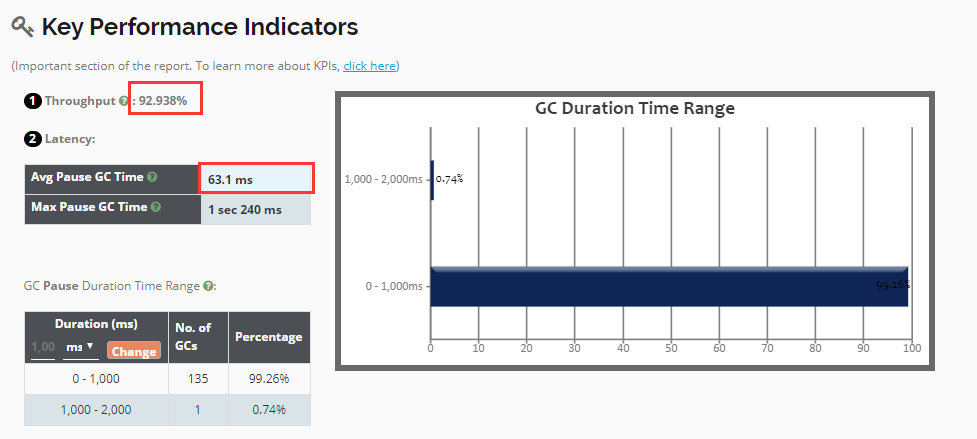
可以看到,吞吐量有所提升,响应时间也有所缩短。
5、小结
通过上述的测试,可以总结出,对tomcat性能优化就是需要不断的进行调整参数,然后测试结果,可能会调优也可能会调差,这时就需要借助于gc的可视化工具来看gc的情况,再做出决策应该调整哪些参数





